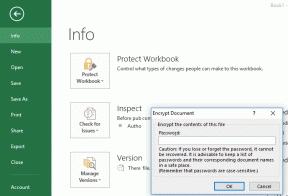هل يتم مسح iPhone بعد 10 محاولات؟ - TechCult
منوعات / / June 05, 2023
قبل فتح قفل iPhone الخاص بك ، من المهم معرفة عدد المحاولات المسموح بها. قد يؤدي تجاهل هذا الحد والاستمرار في المحاولات المتعددة إلى إطالة فترة الإغلاق. لذلك ، من الضروري منع نفسك من القيام بمحاولات فاشلة متعددة قبل معرفة ما إذا كان iPhone يقوم بمسح نفسه بعد 10 محاولات أم لا. إذا كنت قد تجاوزت بالفعل هذا الحد ، فيمكننا مساعدتك في التعرف على طريقة استعادة فعالة لإلغاء قفل جهازك.
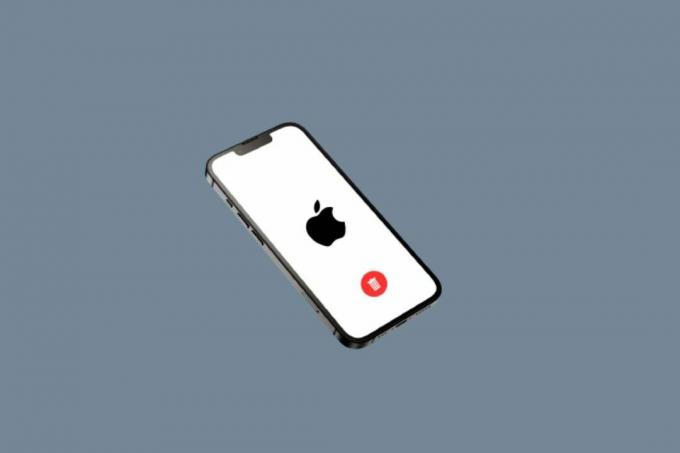
جدول المحتويات
هل يتم مسح iPhone بعد 10 محاولات؟
ليس افتراضيا. سوف يقوم جهاز iPhone الخاص بك بمسح بياناته فقط بعد 10 محاولات غير صحيحة لإدخال رمز المرور إذا قمت بتمكين ملف محو البيانات ميزة في الخاص بك Touch ID وإعدادات رمز المرور.
ما هي مدة قفل iPhone؟
عندما تقوم بإدخال رمز مرور خاطئ على جهاز iPhone الخاص بك ، فسيتم قفلك مؤقتًا لحماية بياناتك من الوصول غير المصرح به.
ال مدة الإغلاق يزيد مع كل محاولة متتالية غير صحيحة:
- من 1 إلى 5 محاولات غير صحيحة: لا يوجد تأمين
- 6 محاولات غير صحيحة: قفل لمدة 1 دقيقة
- 7 محاولات غير صحيحة: تأمين لمدة 5 دقائق
- 8 محاولات غير صحيحة: تأمين لمدة 15 دقيقة
- 9 محاولات غير صحيحة: تأمين لمدة ساعة
اقرأ أيضا: إصلاح محاولة تسجيل الدخول المشبوهة في Instagram
هل يمكن للشرطة فتح قفل جهاز iPhone الخاص بي؟
لا، لقد التزمت Apple بخصوصية المستخدم ورفضت باستمرار إنشاء باب خلفي يسمح بسهولة الوصول إلى أجهزة iPhone المقفلة. لا يمكن للشرطة والمدعين العامين الوصول إلى جهاز iPhone الخاص بك ما لم يكن لديهم رمز المرور الخاص بك. قد يحصلون على أمر تفتيش ، لكنهم لا ينجحون دائمًا.
هل يمكن قفل iPhone بشكل دائم؟
لا، لا يمكن قفل iPhone نهائيًا بسبب محاولات إدخال رمز مرور غير صحيحة. يمكنك دائمًا إلغاء قفله عن طريق استعادته من خلال iTunes أو طرق أخرى ممكنة. استمر في القراءة لمعرفة كيفية القيام بذلك.
كم عدد المحاولات الخاطئة على رمز مرور iPhone؟
لديك إجمالي 10 محاولات قبل أن يتخذ iPhone الخاص بك مزيدًا من الإجراءات ، بناءً على الإعدادات الخاصة بك. أيضًا ، يزداد وقت الإغلاق مع عدد محاولات إدخال رمز المرور غير الصحيحة.
هل هناك طريقة لمعرفة ما إذا حاول شخص ما فتح قفل هاتفك؟
لا، لا توجد أي ميزة مضمنة في نظام التشغيل iOS تتيح لك معرفة ما إذا كان شخص ما قد حاول إلغاء قفل جهاز iPhone الخاص بك. ومع ذلك ، يمكنك تثبيت تطبيقات الجهات الخارجية التي تلتقط صورة أو تسجل موقع ملفات محاولات تسجيل الدخول الفاشلة على جهاز iPhone الخاص بك. تذكر أن استخدام مثل هذه التطبيقات قد يثير مخاوف بشأن الخصوصية وقد لا يُسمح به في بعض المناطق.
أيضًايقرأ: Apple تضيف ميزات العرض الذكية إلى أجهزة iPhone المقفلة التي تعمل بنظام iOS 17
ماذا يحدث بعد 10 محاولات فاشلة لرمز المرور الخاص بالقيود؟
رمز مرور القيود ، المعروف أيضًا باسم رمز مرور مدة استخدام الجهاز ، منفصل عن رمز المرور الرئيسي لجهازك. إذا فشلت في إدخال رمز المرور الصحيح للقيود 10 مرات ، فلن يمسح جهاز iPhone بياناته. بدلاً من، عليك الانتظار لمدة دقيقة قبل المحاولة مرة أخرى. لا يزيد وقت الانتظار مع المزيد من المحاولات الفاشلة.
كيف يمكنني فتح جهاز iPhone الخاص بي بعد 10 محاولات فاشلة؟
إذا وصلت إلى المحاولة العاشرة الفاشلة لإدخال رمز المرور ولم يتم مسح جهاز iPhone الخاص بك ، فسيتعين عليك الانتظار لمدة ساعة قبل المحاولة مرة أخرى. إذا نسيت رمز المرور ، فسيلزمك مسح جهازك واستعادته من نسخة احتياطية. يمكنك القيام بذلك باستخدام iTunes. اتبع الخطوات أدناه لتحقيق ذلك:
ملحوظة: تذكر عدم إيقاف هذه العملية في المنتصف. إذا لم تنته عملية الاسترداد في غضون 15 دقيقة ، فسيتم إخراجك من وضع الاسترداد تلقائيًا.
1. أولاً ، افتح ملف اي تيونز التطبيق على جهاز الكمبيوتر أو الكمبيوتر المحمول.

2. اضغط وحرر بسرعة زر رفع الصوت على جهاز iPhone الخاص بك.
3. ثم ، اضغط على ملف زر خفض الصوت.
4. الآن ، اضغط مع الاستمرار على زر الطاقة حتى ال الاتصال بأيقونة الكمبيوتر المحمول (استعادة الشاشة) على iPhone.
ملحوظة: إذا كنت تستخدم iPhone مع زر الصفحة الرئيسية وجربت بالفعل 10 محاولات فاشلة لإلغاء القفل ، فاضغط مع الاستمرار على خفض مستوى الصوت + زر الصفحة الرئيسية حتى ال الاتصال بأيقونة الكمبيوتر المحمول يبدو.

5. ثم ، انقر فوق يعيد الخيار من النافذة المنبثقة على iTunes ، كما هو موضح أدناه.
ملحوظة: بالنقر فوق هذا الخيار ، سيقوم iTunes بمسح جميع الإعدادات والمحتوى ، بما في ذلك رمز مرور iPhone الخاص بك.

6. انقر فوق استعادة وتحديث.

7. اضغط على أيقونة التنزيل لتنزيل البرنامج الثابت.
ملحوظة: سيقوم iTunes باستعادة جهاز iPhone الخاص بك بعد الانتهاء من عملية التنزيل.

8. سوف يدخل iTunes إلى وضع الاسترداد واستعادة البرنامج على جهاز iPhone الخاص بك. انتظر حتى تنتهي العملية.

9. بعد إعادة تشغيل جهاز iPhone الخاص بك ، حدد ملف خيارات الاستعادة المطلوبة.
ستتمكن الآن من الوصول إلى جهاز iPhone الخاص بك بدون رمز مرور أو معرف الوجه.
اقرأ أيضا: كيفية فتح iPhone المفقود
باتباع هذا الدليل ، فأنت الآن مجهز بشكل أفضل لإدارة إعدادات أمان جهاز iPhone الخاص بك والتعامل مع المواقف التي تتضمن الأجهزة المقفلة أو رموز المرور المنسية. يمثل هذا نهاية الدليل حول ما إذا كان ملف يتم مسح iPhone بعد 10 محاولات. اترك تعليقاتك واقتراحاتك أدناه ، واستمر في زيارة موقعنا على الإنترنت لمزيد من الأدلة الإخبارية!
بيت هو كاتب رئيسي في TechCult. بيت يحب كل ما يتعلق بالتكنولوجيا وهو أيضًا صانع أعمال متشوق في القلب. لديه عشر سنوات من الخبرة في كتابة الإرشادات والميزات وأدلة التكنولوجيا على الإنترنت.